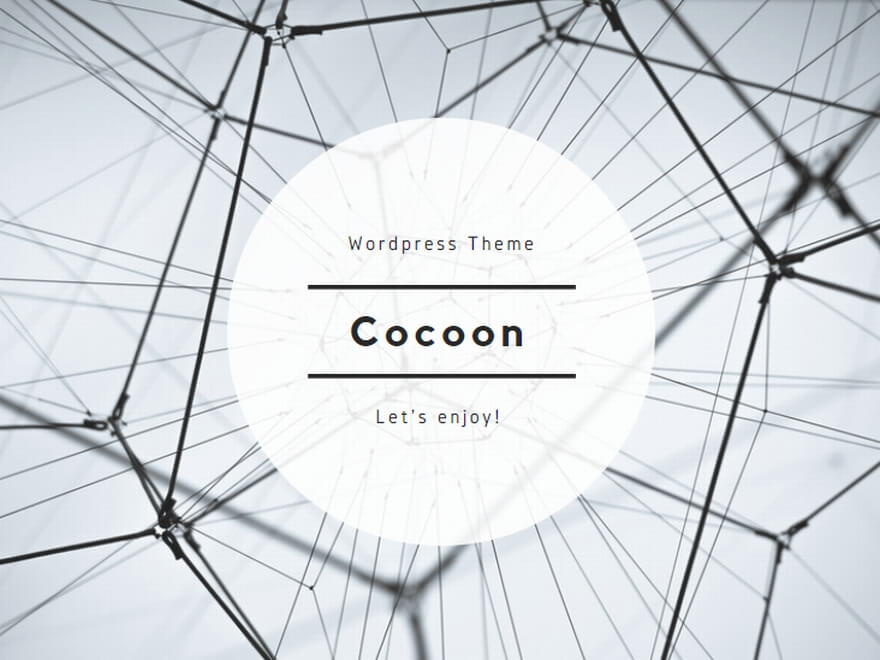これまで利用していたテキストエディタ atom の開発が、すでに終了しているとのこと。ubuntu のアップグレードでもサポート終了と判断されたのか、消えてしまいました。
後継のテキストエディタとして Pulsar エディタがプロジェクトチームで開発されていますので、それをインストールし、使わせていただこうと思います。
Pulsar のインストール
今回ダウンロードしたのは Regular Releases の Linux.pulsar_1.109.0_amd64.deb です。
GUI でのインストール
ファイルアプリを開いて、ダウンロードした .deb ファイルのアイコンを右クリック「別のアプリケーションで開く > ソフトウェアのインストール」を開くと、インストーラが起動します。これでインストールできます。
CUI でのインストール
コマンドでは、ダウンロードしたファイルのあるディレクトリへ入って、
$ sudo apt install ./Linux.pulsar_1.109.0_amd64.deb
長いファイル名は、最初の 3文字ほどを入力してから Tab キーを押すと補完されますよ。
.deb パッケージのインストールというと dpkg コマンドという感じですけど、ubuntu では apt コマンドでできます。dpkg では依存関係を自動解決してくれないので、apt のほうが良いのだとか。
Pulsar の起動
ドックのアプリボタンをクリックしてアプリ一覧を表示、Pulsar のアイコンをクリックすると起動し… ないです。あれ?どうして? (追記を参照ください)
コマンドで pulsar と入力すると、起動しました。
.desktop ファイルでもおかしいのかな。/usr/share/pulsar.desktop を開いてみても、特に問題はなさそう。デスクトップへコピーして、右クリックし、起動を許可してみます。ショートカットアイコンをクリックすると… 起動できました。
その後は、アプリ一覧からも起動できるようになりました。えー、なんだったんでしょうか?
なお、テキストファイルを右クリックして Pulsar から起動しようとしても、できません。ファイルを引数として起動することができないようです1。これはまぁ、そんなアプリは他にもあるし、あまり気にしてませんけど、対策方法、あるのかな。
- ファイル名を引数として起動操作すると、アプリは起動しませんが、裏で Pulsar のプロセスが動くようです。システムモニタからプロセスを停止しないと、CPU が無駄にお仕事してしまいます。注意しておきましょう。 ↩︎
2023.11.2
/usr/share/applications/pulsar.desktop の次の一行を修正し、アプリ一覧からの起動、ファイル名を右クリックしての起動が可能になりました。修正後は再起動してください。
Exec=/opt/Pulsar/pulsar %U
↓
Exec=pulsar %U
後記
ubuntu をアップグレードするときにアプリの削除について確認を求められていたのに、気にもせずに [y] しちゃったのが、いろいろアプリ消失の原因なんだろうなぁって思ってます。
でもまぁ、こーゆーときにサポート終了とかリポジトリに存在しないとかチェックが入るってのは、それはまた良きことかな、などとも思ってます (;´Д`)
ということで、テキストエディタも新しくなりました。ほとんど atom と同じだそうですが、またぼちぼちと使い方を学んでいきましょう。